最近文章更新
- 1966年生产的广州 珠江 SB6-2型 ..
- HD6870/6850全面评测,让你大饱眼..
- 百万现金刚入门 中国7大奢华私人..
- 罕见4G希捷酷鱼系类万转SCSI服务..
- IBM 6x86MX PR333 CPU
- 采用MC68000 CPU的进口老计算机主..
- 1989年IBM-XT机软驱
- BC3型饱和标准电池拆解
- JUKO ST
- Kingston 品牌的CPU
- YAMAHA 719
- intel 30线 内存条
- intel mmx cpu和主板
- 首款xHCI 1.0正式版标准USB 3.0控..
- 《极品飞车:地下狂飙》纹理MOD视..
- USB接口加扩展子卡:影驰神秘GTX..
- 阿里巴巴将发布浏览器 核心不是W..
- 黄仁勋大秀NVIDIA LOGO纹身
- Google Earth上的奇特卫星图片
- 开火!讯景限量版HD 5970详细测试..
相关文章链接
本类文章排行
最新新闻资讯
本周下载排行
- ArcSoft TotalMedia Theatre 3 P..
- Windows 7 Build 7600 16385 RTM..
- 《姗姗来迟软件光盘+飞扬PE工具箱..
- MSDN Windows 7 RTL 7600 Ultima..
- Windows 7 Home Premium (x86) -..
- Windows Virtual PC (x86) - (Mu..
- MSDN Windows 7 Language Pack X..
- Windows 7 Language Pack (x64) ..
- Windows 7 Starter (x86) - DVD ..
- Windows 7 Professional (x86) -..
- Windows 7 Language Pack (x86) ..
- Windows 7 Home Premium (x64) -..
- Windows XP Mode (x86, x64) - (..
- 7127.0.090507-1820_x86fre_clie..
- DMG2ISO
本月下载排行
- ArcSoft TotalMedia Theatre 3 P..
- Windows 7 Build 7600 16385 RTM..
- 《姗姗来迟软件光盘+飞扬PE工具箱..
- MSDN Windows 7 RTL 7600 Ultima..
- MSDN Windows 7 Language Pack X..
- Windows 7 Home Premium (x86) -..
- Windows 7 Language Pack (x64) ..
- Windows 7 Professional (x86) -..
- 7127.0.090507-1820_x86fre_clie..
- Windows 7 Professional (x64) -..
- Windows 7 Starter (x86) - DVD ..
- Windows Virtual PC (x86) - (Mu..
- Windows 7 Ultimate (x64) - DVD..
- Lenovo Windows 7 Ultimate OEM ..
- Windows 7 Home Premium (x64) -..
- 阅览次数: 文章来源: 网络 原文作者: 佚名 整理日期: 2010-01-02
PS打造新年动态卡片
PS打造新年动态卡片
选区羽化完成以后,接下来选择前景色为黄色,然后按键盘上的“Alt+Delete”快捷键将选区填充为前景色,然后将图标放到合适位置。如图12所示。
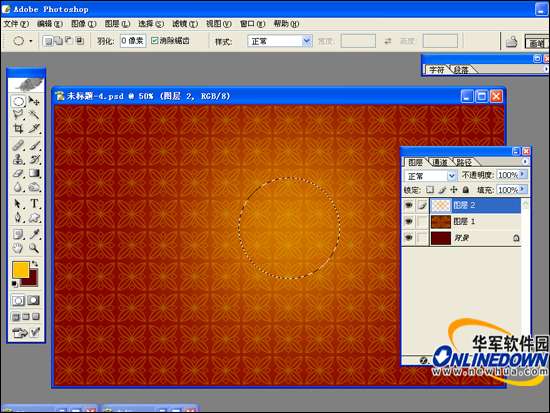
填充选区 图12
接下来再创建一个新的图层,画出一个正圆选区,将这个正圆选区填充为红色。如图13所示。
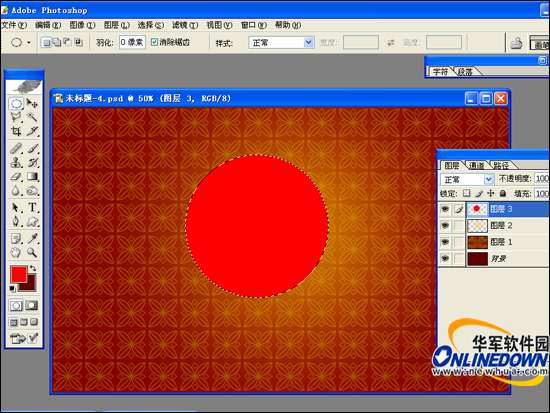
绘制正圆 图13
正圆图形绘制完成以后,将鼠标移动到图标面板选择该图层,然后双击该图标即可打开图层样式面板,勾选“斜面和浮雕”选项,然后在斜面和浮雕面板当中设置一下各项参数,用户可以根据自己要制作的效果来设置参数。如图14所示。

图层样式面板 图14
斜面和浮雕参数设置完成以后,接下来用户在红色圆形图层下面再创建一个新的图层,然后再画出一个正圆,这个正圆要比红色的圆形稍大一些,然后稍微羽化一下选区,将选区填充为黄色。如图15所示。

绘制黄色圆形 图15
接下来选择工具栏上的“文字”工具,然后在画面上单击一下鼠标左键激活文字图标,然后输入“福”字,调整福字大小位置;然后按键盘上的“Ctrl+T”旋转快捷键,单击鼠标右键在弹出的下拉列表当中选择“水平翻转”选项,然后再垂直翻转一下,让福字成倒挂效果。如图16所示。
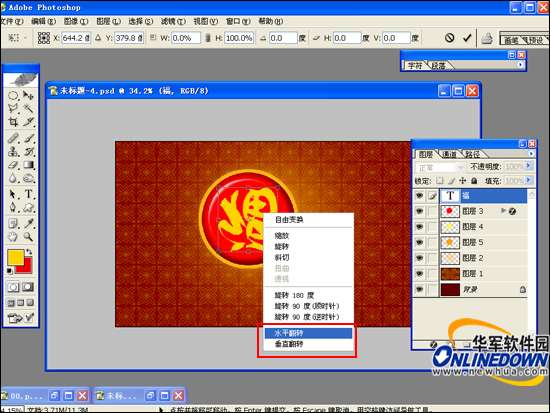
倒挂福字 图16
翻转以后,现在再来看一下是不是形成一个福到的效果,然后单击图标面板上关闭按钮下方的向右三角按钮,在弹出的下拉列表当中选择“混合选项”。如图17所示。

福到效果 图17
选择“混合选项”以后即可打开图层样式面板,在此再来设置一下福字的投影、斜面和浮雕、光泽、渐变叠加、描边等参数设置。如图18所示。

设置福字效果图层 图18
接下来,就要向卡片上添加素材图标了,首先打开两张可爱的生肖虎图片素材,然后将其拖入到卡片当中,调整到合适位置。(添加的这些素材在网上都很好找的)。如图19所示。

添加生肖虎素材 图19
素材添加到卡片中以后,接下来双击素材图标,为生肖虎素材添加外发光效果,这样可以突出生肖虎素材的视觉效果。如图20所示。

设置生肖虎外发光参数 图20
接下来再添加一些金元宝素材,新年嘛就要添加一些喜庆的素材;按住键盘上的“Alt”健配合鼠标左键多复制几个金元宝,然后按“Ctrl+T”设置素材的大小及角度。如图21、22、23所示。

添加金元宝 图21

继续添加 图22

添加成堆的黄金 图23
接下来再为卡片添加上灯笼,这样看起来就更有节日的喜庆感了,打开灯笼素材,然后将其拖入到卡片当中左上角和右上角各挂两个。如图24所示。

挂灯笼 图24
灯笼添加好以后,接下来为卡片添加主题文字“2010元旦快乐”;2010是直接打上去的,元旦快乐是添加美术字效果的素材图片,用户也可以添加你自己要制作卡片的主题。如图25所示。

添加主题文字 图25
选择喜欢的字体以后;为了能够更加的突出主题,为文字添加描边和阴影,添加的方法同样是在图层样式面板当中添加的,用户可以根据上面的添加方法进行添加。如图26所示。

为文字描边添加阴影 图26
最后为卡片添加一些星光效果,让这些星光变成闪烁的星光就可以看到上面所看到的动态效果卡片了。将星光素材添加到卡片当中,如果你添加的星光素材带的背景颜色,那么在叠加模式当中将叠加模式改为最合适的模式状态,用户可以多试一下看看效果。如图27所示。

添加星光 图27
星光添加完成以后,接下来就要开始动画制作了,非常的简单;用户单击工具栏右下角的“ImageReady”按钮,将其转到Adobe ImageReady当中进行编辑,然后单击“窗口”菜单选择“动画”选项将动画框打开。如图28所示。
查看所有评论
网友对PS打造新年动态卡片 的评论
我要发表评论